Em alguns cliques, seu site será multilíngue. Se você precisa de ajuda para começar com wpLingua e configurá-lo, aqui está o procedimento...
1 – Instalar wpLingua
Sobretudo, a primeira coisa é para instalar wpLingua em seu site. Se você precisar de ajuda, confira nosso guia. Então, aqui estão os poucos passos para configurar multilingual:
2 - Criar uma chave API
Uma vez que o plugin é instalado e ativado, nós convidamos você a ir para suas configurações para obter sua chave API.
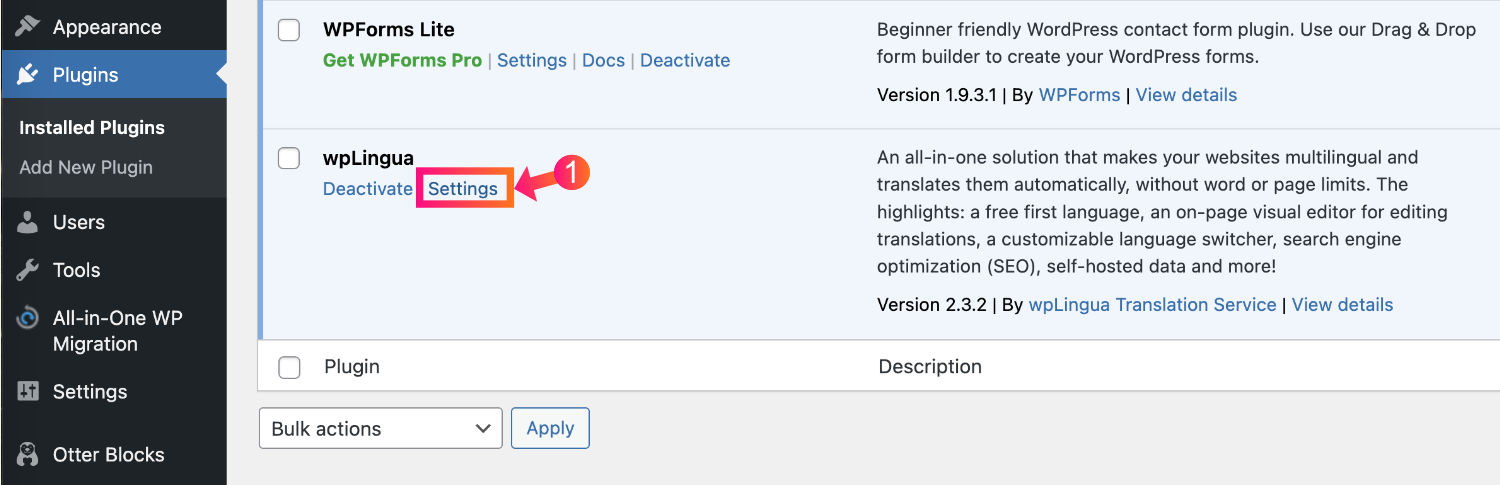

- Configurações de acesso wpLingua: em seu painel do WordPress, navegue até as configurações do wpLingua.
- URL do site: a URL do site é detectada por wpLingua e pré-cheia.
- Endereço do correio: o endereço de e-mail é detectado por wpLingua e pré-preenchido. Este é o endereço de e-mail da administração inserido na guia Configurações > Geral. Você pode usar outro endereço de e-mail.
- Língua do site: a linguagem do site é detectada por wpLingua e pré-cheia. Este é o idioma definido na guia Configurações > Geral.
- Língua alvo: isso é praticamente a única coisa que você tem que fazer! Basta escolher o idioma em que você deseja traduzir seu site no menu suspenso. O primeiro idioma é oferecido a você! Tenha cuidado para não cometer um erro porque você não será capaz de mudar a linguagem depois. Se você validou erroneamente um idioma indesejado, por favor Contacte nosso suporte fornecendo sua chave API e o idioma desejado.
- Termos de uso: verificar a caixa para aceitar nossos termos de uso.
- Obtenha sua API Chave: terminar clicando no botão Obter uma chave API gratuita.
- Receba sua chave API por e-mail: a chave API é enviada para você por e-mail, uma mensagem de confirmação aparece no topo da tela.

- Copie sua chave API do e-mail: abra sua caixa de entrada de e-mail para recuperar sua chave API. Entendido.
- Cole a chave API em seu site: voltar para a administração do seu site, para a guia de configurações wpLingua para colar a chave API no campo fornecido para esta finalidade. Terminar clicando no botão Definir chave API.
3 - O seu sítio web é traduzido automaticamente

- Definir API Chave: assim que você clicar no botão para validar a chave API, sua página inicial é automaticamente traduzida para o idioma que você escolheu. Depois disso, aconselhamos você a navegar para cada página do seu site para gerar as traduções automáticas pela primeira vez. Isso permitirá aos visitantes do site obter versões traduzidas do seu site mais rapidamente.
- Seu site está sendo traduzido e estará pronto em breve: uma notificação aparece no topo da tela para que você saiba que as traduções estão em andamento. Por favor, seja paciente, isso pode levar alguns segundos para um site de algumas páginas para alguns minutos para sites maiores.
- Seu site agora é multilíngue: assim que a geração de traduções estiver concluída, uma mensagem aparece no topo da tela para informá-lo. Agora você pode visitar o seu site.
4 - Personalização e outras definições do plugin
Após a primeira configuração, você verá novas configurações abas aparecer sob a aba wpLingua: Switcher, Dictionary, Exclusão, slugs do site e todas as traduções.
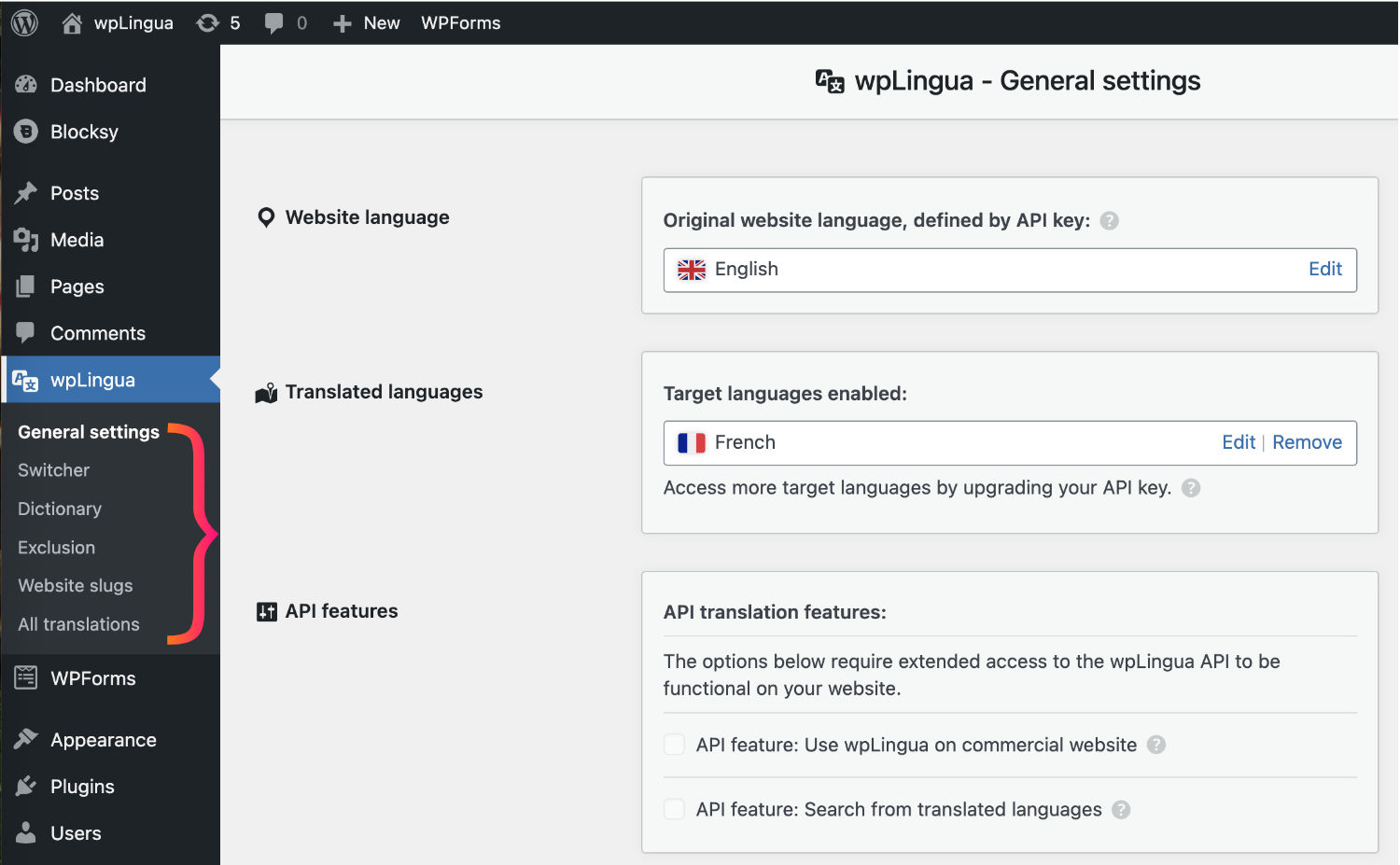
4.1 - Personalizar o seletor de línguas
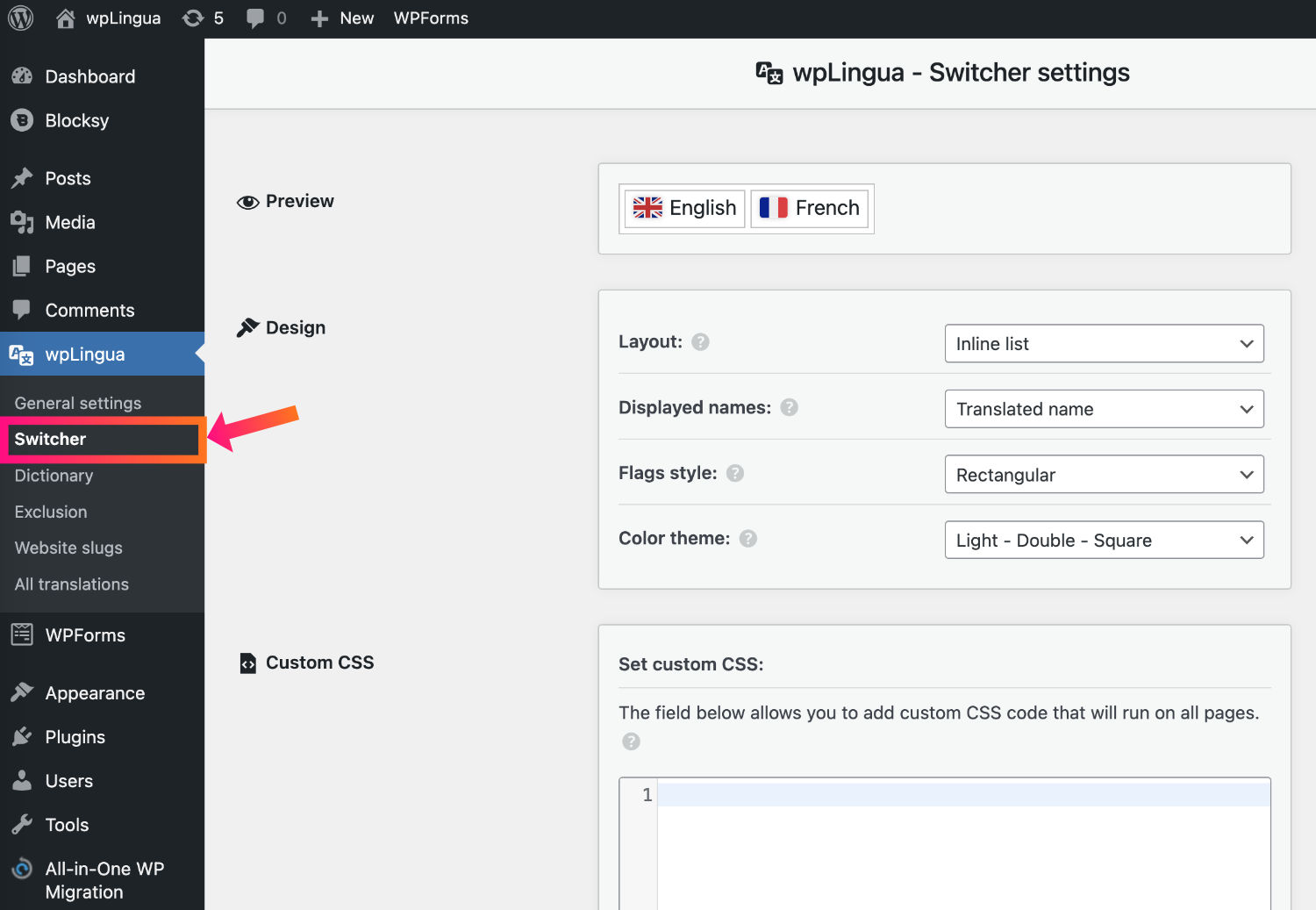
Na guia Switcher, você pode configurar a aparência visual do switcher de idioma.
Convidamos você a ler a documentação completa para personalizar seu switcher de idioma.
4.2 - Definição de regras de tradução com o dicionário
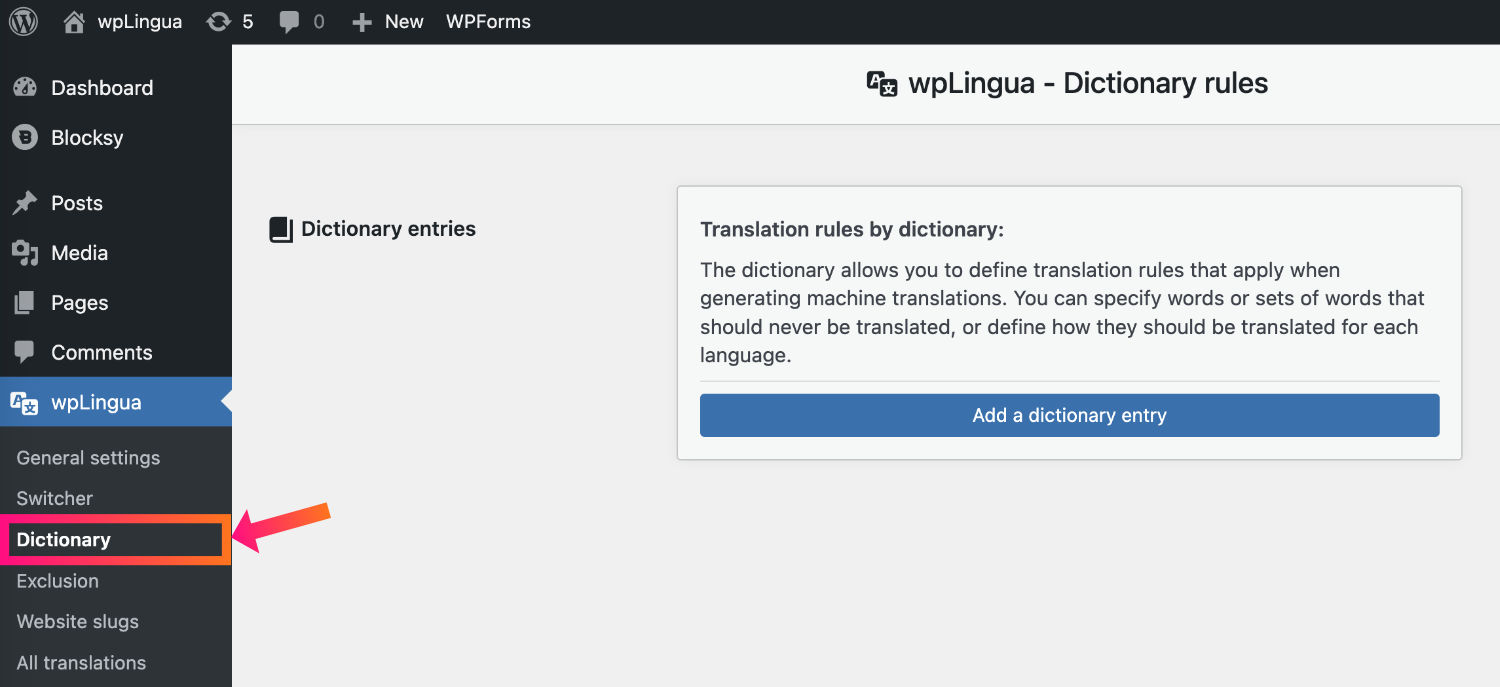
O dicionário permite definir regras de tradução que se aplicam ao gerar traduções automáticas. Você pode especificar palavras ou conjuntos de palavras que nunca devem ser traduzidos ou definir como devem ser traduzidos para cada idioma.
4.3 - Excluir certas traduções
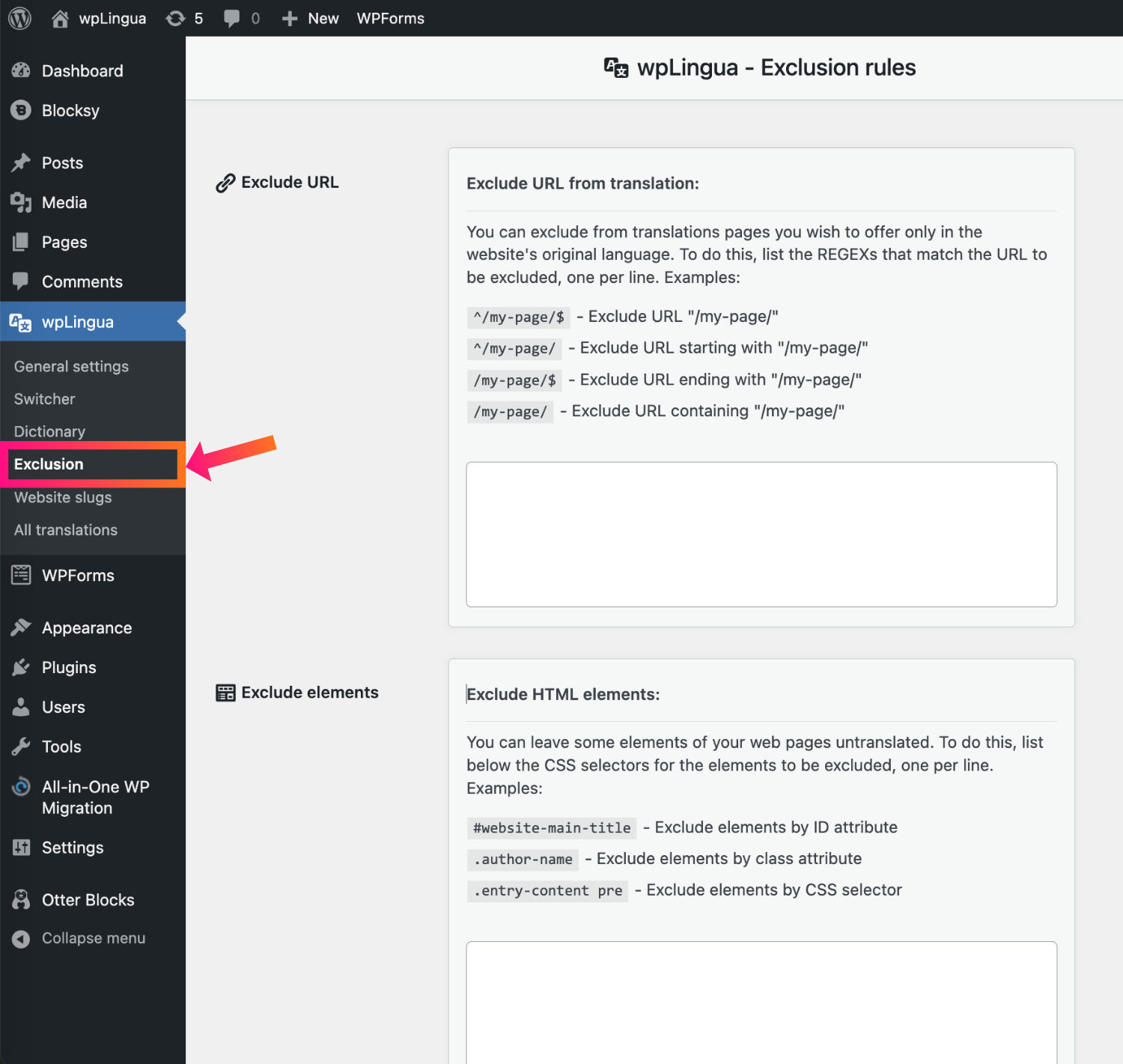
Você pode não querer traduzir determinadas páginas ou partes do seu site. Vá para a guia Exclusão para configurar isso:
- Excluir URL da tradução: você pode excluir páginas da tradução que você deseja servir apenas na língua original do site.
- Excluir elementos HTML: você pode deixar certos elementos de suas páginas web não traduzidas, excluindo certos seletores CSS da tradução.
4.4 - Tradução de URL
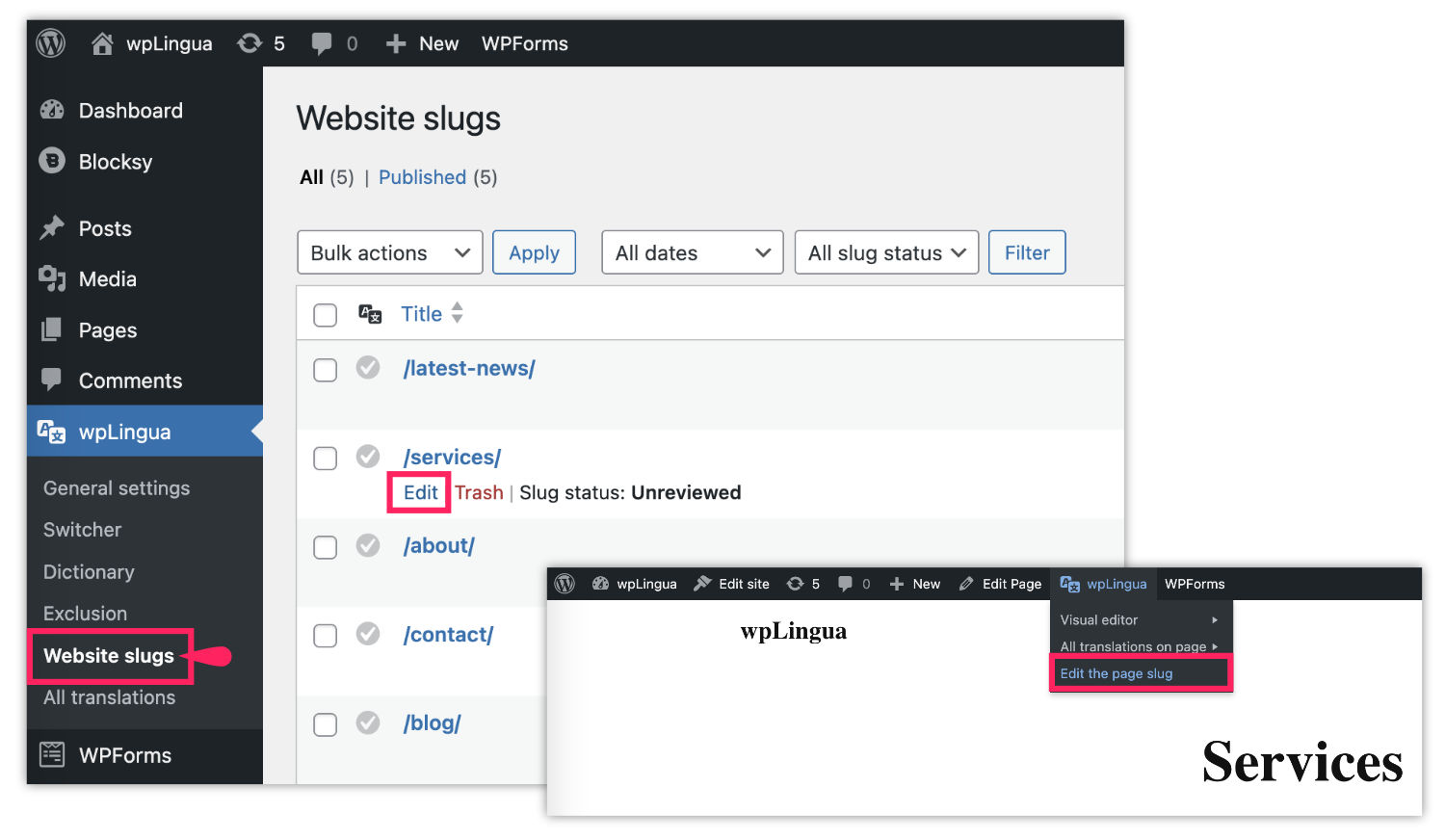
O plugin descobre automaticamente URLs em seu site e permite traduzi-los. URLs são divididos em lesmas (partes da URL), tornando-os fáceis de editar. Este recurso aumenta o desempenho de SEO!
4.5 - Alterações às traduções
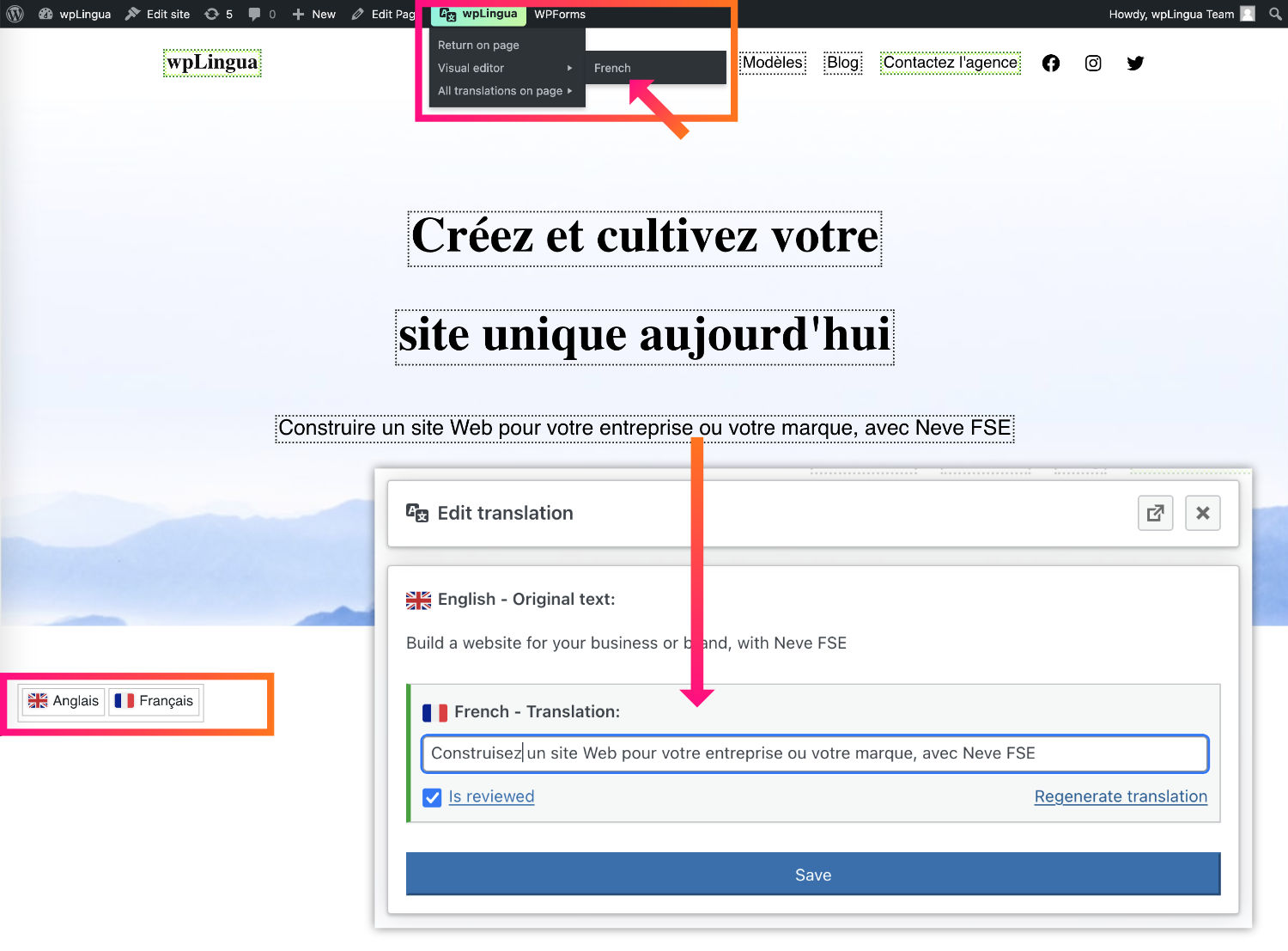
Ao visitar as páginas traduzidas do seu site, você pode ativar o editor visual que lhe permitirá modificar as traduções diretamente.
Confira nosso guia completo para ajudá-lo a editar suas traduções.
5 - Ajuda e informações adicionais
Não hesite em consultar nossa documentação para ir mais longe. Contacte o suporte se encontrar alguma questão ou tiver alguma dúvida.









